Introducción de texto en el equipo Brother
- Los caracteres disponibles pueden diferir dependiendo del país.
- Para modelos de pantalla táctil, el diseño del teclado puede ser diferente según la función que esté configurando.
DCP-J572DW
Es posible que tenga que introducir texto en el equipo (por ejemplo, para configurar la clave de red).
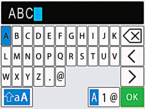
- Pulse
 ,
,  ,
,  o
o  para seleccionar el número, la letra o el carácter especial que desee seleccionar y pulse OK. Repita el proceso para cada carácter hasta que termine de introducir el número o el nombre, pulse
para seleccionar el número, la letra o el carácter especial que desee seleccionar y pulse OK. Repita el proceso para cada carácter hasta que termine de introducir el número o el nombre, pulse  ,
,  ,
,  o
o  para seleccionar
para seleccionar  y, a continuación, pulse OK.
y, a continuación, pulse OK. - Pulse
 ,
,  ,
,  o
o  para seleccionar
para seleccionar  y, a continuación, pulse OK para cambiar entre letras, números y caracteres especiales.
y, a continuación, pulse OK para cambiar entre letras, números y caracteres especiales. - Pulse
 ,
,  ,
,  o
o  para seleccionar
para seleccionar  y, a continuación, pulse OK para cambiar entre minúsculas y mayúsculas.
y, a continuación, pulse OK para cambiar entre minúsculas y mayúsculas.
- Inserción de espacios
- Para introducir un espacio, pulse
 ,
,  ,
,  o
o  para seleccionar
para seleccionar  y, a continuación, pulse OK.
y, a continuación, pulse OK. - Realización de correcciones
- Si ha introducido un número o una letra incorrecto y desea cambiarlo, pulse
 ,
,  ,
,  o
o  para seleccionar
para seleccionar  o
o  . Pulse OK varias veces para resaltar el carácter incorrecto. A continuación, pulse
. Pulse OK varias veces para resaltar el carácter incorrecto. A continuación, pulse  ,
,  ,
,  o
o  para seleccionar
para seleccionar  y, a continuación, pulse OK. Vuelva a introducir la letra correcta.
y, a continuación, pulse OK. Vuelva a introducir la letra correcta.
MFC-J491DW/MFC-J497DW
Cuando configure determinadas selecciones de menú, como la identificación de estación, tal vez sea necesario que introduzca texto en el equipo. La mayoría de los botones del teclado de marcación tienen tres o cuatro letras. Los botones 0, # y  no incluyen letras impresas porque se utilizan para caracteres especiales.
no incluyen letras impresas porque se utilizan para caracteres especiales.
 no incluyen letras impresas porque se utilizan para caracteres especiales.
no incluyen letras impresas porque se utilizan para caracteres especiales. Pulse el botón adecuado del teclado de marcación el número de veces mostrado en esta tabla de referencia para acceder al carácter que desee utilizar.
| Pulse el botón | Una vez | Dos veces | Tres veces | Cuatro veces | Cinco veces | Seis veces | Siete veces | Ocho veces | Nueve veces |
|---|
| 2 | A | B | C | a | b | c | 2 | A | B |
| 3 | D | E | F | d | e | f | 3 | D | E |
| 4 | G | H | I | g | h | i | 4 | G | H |
| 5 | J | K | L | j | k | l | 5 | J | K |
| 6 | M | N | O | m | n | o | 6 | M | N |
| 7 | P | Q | R | S | p | q | r | s | 7 |
| 8 | T | U | V | t | u | v | 8 | T | U |
| 9 | W | X | Y | Z | w | x | y | z | 9 |
- Para mover el cursor a la izquierda o a la derecha, pulse
 ,
,  ,
,  o
o  para seleccionar
para seleccionar  o
o  y, a continuación, pulse OK.
y, a continuación, pulse OK. - Inserción de espacios
- Para introducir un espacio, pulse
 ,
,  ,
,  o
o  para seleccionar
para seleccionar  y, a continuación, pulse OK.
y, a continuación, pulse OK. - Realización de correcciones
- Si ha introducido un número o una letra incorrecto y desea cambiarlo, pulse
 ,
,  ,
,  o
o  para seleccionar
para seleccionar  o
o  . Pulse OK varias veces para resaltar el carácter incorrecto. A continuación, pulse
. Pulse OK varias veces para resaltar el carácter incorrecto. A continuación, pulse  ,
,  ,
,  o
o  para seleccionar
para seleccionar  y, a continuación, pulse OK. Vuelva a introducir la letra correcta.
y, a continuación, pulse OK. Vuelva a introducir la letra correcta.
Símbolos y caracteres especiales
Pulse  , # o 0 de forma repetida hasta ver el símbolo o carácter especial que desea utilizar.
, # o 0 de forma repetida hasta ver el símbolo o carácter especial que desea utilizar.
Pulse  |  |
| Pulse # |  |
| Pulse 0 |  |
DCP-J772DW/DCP-J774DW/MFC-J890DW/MFC-J895DW
Cuando tenga que introducir texto en el equipo Brother, aparecerá un teclado en la pantalla táctil.
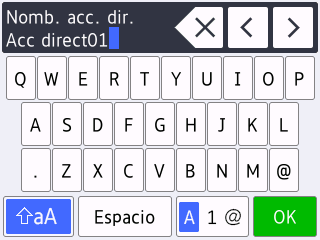
- Pulse
 para alternar entre letras, números y caracteres especiales.
para alternar entre letras, números y caracteres especiales. - Pulse
 para alternar entre minúsculas y mayúsculas.
para alternar entre minúsculas y mayúsculas. - Para mover el cursor hacia la izquierda o hacia la derecha, pulse
 o
o  .
. - Inserción de espacios
- Para introducir un espacio, pulse [Espacio]. O bien, puede pulsar
 para mover el cursor.
para mover el cursor. - Realización de correcciones
- Si ha introducido un carácter incorrecto y desea cambiarlo, pulse
 o
o  para resaltar el carácter incorrecto. Pulse
para resaltar el carácter incorrecto. Pulse  y, a continuación, introduzca el carácter correcto.
y, a continuación, introduzca el carácter correcto. - Para insertar un carácter, pulse
 o
o  para mover el cursor hasta el lugar correcto y, después, introduzca el carácter.
para mover el cursor hasta el lugar correcto y, después, introduzca el carácter. - Pulse
 para cada carácter que desee borrar o mantenga pulsado
para cada carácter que desee borrar o mantenga pulsado  para borrar todos los caracteres.
para borrar todos los caracteres.
¿Le ha sido útil esta página?


 Se requiere Adobe Acrobat Reader para ver esta guía imprimible.
Se requiere Adobe Acrobat Reader para ver esta guía imprimible.





